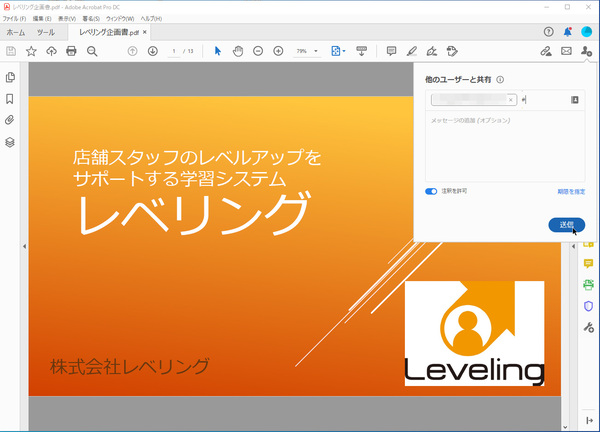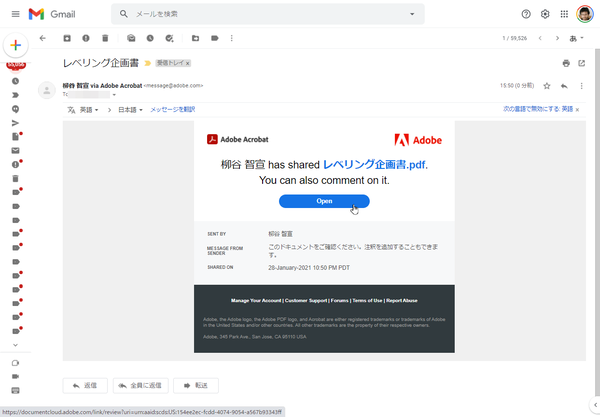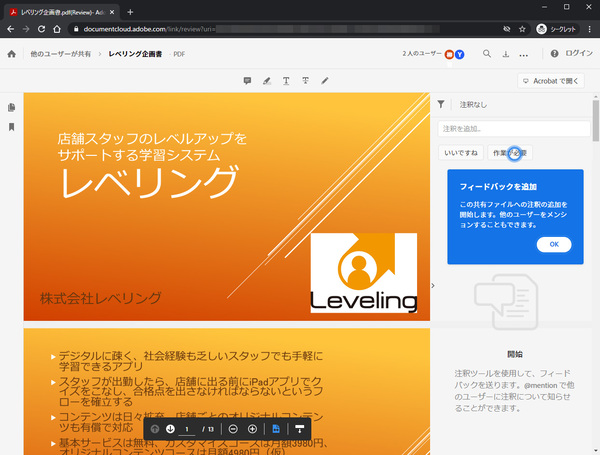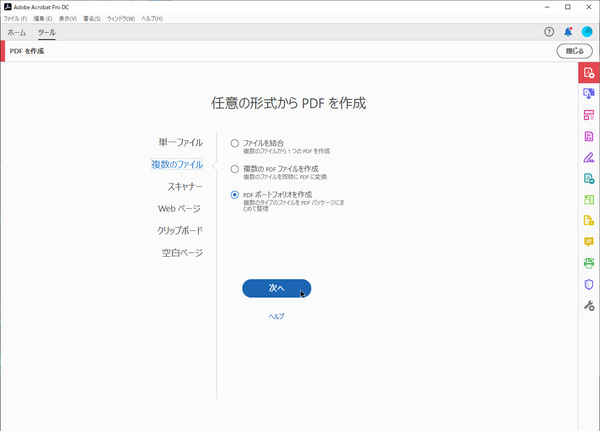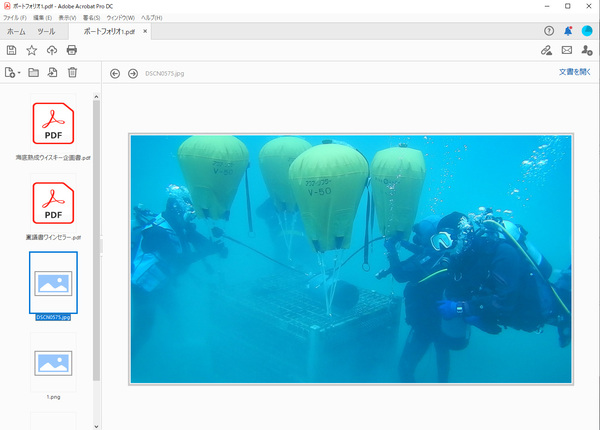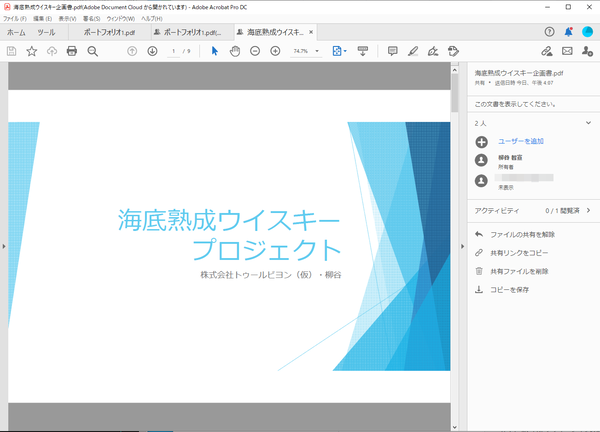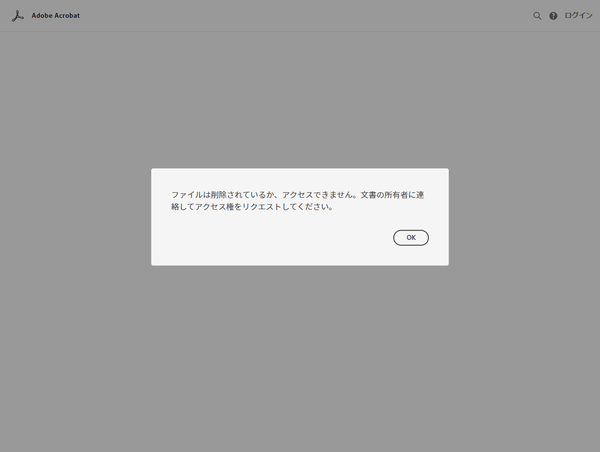本連載は、Adobe Acrobat DCを使いこなすための使い方やTIPSを紹介する。第127回は、暗号化ZIPファイルを用いずに、Acrobat DCで安全にファイル共有する方法について紹介する。
ビジネスでメールを使っているなら、情報漏洩を防止するためという理由で、パスワード付添付ファイルを受け取った経験があるのではないだろうか。暗号化したZIPファイルを添付したメールに続き、その復号化のためのパスワードが書かれたメールが送られてくる。
Adobeの調査によると、過去1年間で暗号化ZIPファイルが添付されたメールを受け取った人は頻繁にあるが33.2%、ときどきあるが48.8%と82%が受信していた。さらには56.6%が送信した経験もあるという。筆者も様々な企業とメールをやり取りする中で、1~2割からパスワードを別送する暗号化ZIPを受け取ることがある。
実は、暗号ZIPファイルの扱いについては、手間がかかって面倒、という以外のデメリットも多い。本来、1通目のファイルを誤送信しても、パスワードのファイルを送る際に気がつけば情報漏洩を防止できるというのがメリットなのだが、現在はシステムで自動的に同じアドレスへパスワードが送られるので意味がなくなっている。パスワードが連続したメールで送られてくるので、1通目を不正入手できるなら2通目も不正入手できるので、盗聴防止にもならない。
ではビジネスで利用するファイルをどうやって相手に送ればいいのだろうか。まずは、暗号化ZIPを使う場合、パスワードを別経路で送れば盗聴の可能性は抑えられる。しかし、別経路と言っても個人用のSNSメッセージを使うのはセキュリティ面で本末転倒。電話をかけて「アルファのA、ブラボーのB……」と伝えるのも時間の無駄だ。
解決策としては、ビジネスチャットでパスワードを伝えたり、クラウドストレージサービスを利用するという方法があるのだが、今回はAcrobat DCを活用する方法を紹介する。
Acrobat DCでPDFを開き、右上の「このファイルをユーザーと共有」をクリック。共有相手のメールアドレスを入力し「送信」をクリックすれば、ファイル閲覧・ダウンロード画面のURLがメールされる。受信者はそのURLを開くとファイルにアクセスできる。
その際、受信者がAdobe IDでログインしていれば、注釈を入れることもできる。ファイルのレビューなどに活用でき、ワークフローとして実用的に運用できるのが便利だ。
PDFだけでなく他のファイルを送る際も対応できる。Acrobat DCのポートフォリオ機能を使えば、画像やテキストなど他のファイルもPDFファイル内にまとめられるのだ。ZIPファイルのように複数ファイルをまとめて送れるうえ、ファイルがばらけてしまうような心配もない。
ただし、ポートフォリオは注釈のための共有には対応していないので、注釈はオフにする必要がある。また、ウェブの閲覧画面ではポートフォリオの中身は表示できない。受信者はダウンロードし、Acrobat Reader DCで開く必要がある。
Acrobat DCで共有するメリットとしては、ファイルの共有を解除したり、共有ファイルを削除できる点が挙げられる。例えば、URLを間違った人に送信した場合でも、共有を解除すれば相手がURLにアクセスしても何も表示されない。
メールに添付して送ると、相手のメールサーバーにずっと残ってしまうが、プロジェクトが完了したら関連ファイルにはアクセスできないようにしたい、という時に便利だ。
Acrobat DCの共有リンクは、誰でもアクセスできてしまうので、万全を期すならPDFにパスワードを設定する手もある。さらに開封するためのパスワードだけでなく、編集権限や印刷権限などを制限するパスワードを設定することもでき、細かいコントロールが可能。ドキュメントの内容に合わせた運用ができるのは、Acrobat DCならではだ。
ただし、この場合も暗号化ZIPと同様にメールで送るのはNG。ビジネスチャットなどのメール以外の手段で伝えるか、あらかじめお互いが利用するパスワードを決めておくといいだろう。
以上が、Acrobat DCでファイルを共有する方法となる。メールの添付ファイルを誤送信でばらまきたくない、万一の時も共有を解除したい、という時にぜひ活用して欲しい。

この連載の記事
-
第159回
sponsored
図の代替テキストや読み上げ順序を設定してアクセシブルなPDFを作成する -
第158回
sponsored
あなたの会社が公開しているPDFファイル、アクセシビリティに対応していますか? -
第157回
sponsored
ページ数の多い資料にしおりを挟んで手軽にジャンプできるようにしてみる -
第156回
sponsored
都内の子供に月額5000円支給される018サポート、必要書類のマスキングはAcrobatでできる! -
第155回
sponsored
AcrobatアプリのUIが刷新! より簡単に操作できるようになった -
第154回
sponsored
Acrobat有償ライセンスならAdobe Fontsで好みのフォントを使い放題! -
第152回
sponsored
ChromeブラウザでPDFを開いたときに便利な、Acrobatの機能が使える拡張機能 -
第151回
sponsored
スキャンしたPDFをOCR処理・編集するとエラーになる場合のトラブルシューティング -
第150回
sponsored
オンラインPDF編集サービスを比較してみた! Acrobat webは文字の追加、修正、検索はできる? -
第149回
sponsored
Acrobatで新入社員の同意書を一括送信して手軽に署名してもらう方法 -
第148回
sponsored
電子サイン付きWebフォームをAcrobatで作成する - この連載の一覧へ